Панель керування в операційних системах Windows 10 і Windows 11 залишається важливим інструментом для налаштування та управління багатьма параметрами системи. Незважаючи на те, що Microsoft поступово переходить на новий інтерфейс «Параметри», багато користувачів все ще віддають перевагу класичній панелі керування. У цій статті ми розглянемо три ефективні способи відкрити панель керування в Windows 10 і Windows 11.
Спосіб 1: Використання пошуку Windows
Одним із найпростіших і найшвидших способів відкрити панель керування є використання вбудованої функції пошуку Windows. Цей метод працює як в Windows 10, так і в Windows 11.
- Відкриття пошуку:
- Windows 10: Натисніть кнопку «Пуск» або натисніть клавішу Windows на клавіатурі. У полі пошуку, яке з’явиться, введіть «Панель керування».
- Windows 11: Натисніть на піктограму збільшувального скла на панелі завдань або просто почніть вводити «Панель керування» після натискання кнопки «Пуск».
- Запуск панелі керування:
- У результатах пошуку ви побачите значок «Панель керування». Натисніть на нього, щоб відкрити.
Цей метод є дуже зручним, оскільки дозволяє швидко знайти та відкрити панель керування без необхідності переходити по різних меню.
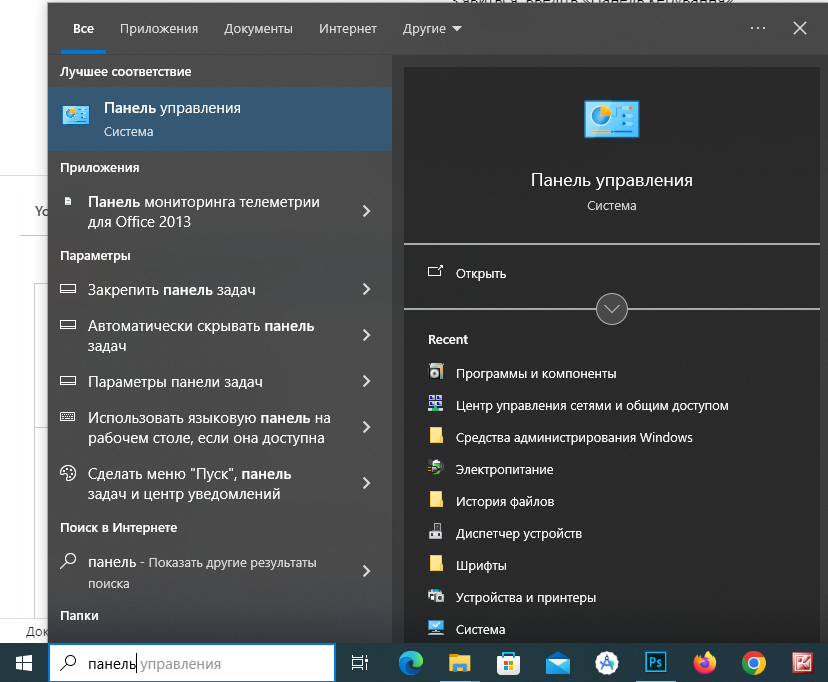
Спосіб 2: Використання команди “Виконати”
Іншим ефективним способом відкрити панель керування є використання команди “Виконати”. Цей метод також підходить як для Windows 10, так і для Windows 11 і є одним із класичних способів доступу до системних утиліт.
- Відкриття вікна «Виконати»:
- Натисніть клавіші Win + R на клавіатурі. Це комбінація відкриє вікно «Виконати».
- Введення команди:
- У вікні «Виконати» введіть control і натисніть Enter або натисніть кнопку «ОК».
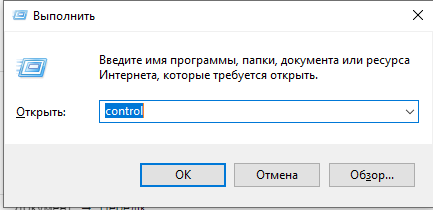
Цей метод є особливо корисним для користувачів, які віддають перевагу роботі з клавіатурою та шукають швидкий доступ до панелі керування.
Спосіб 3: Використання меню швидкого доступу
Ще одним зручним способом відкриття панелі керування є використання меню швидкого доступу, яке доступне у Windows 10 і Windows 11. Це меню містить кілька корисних команд і дозволяє швидко відкривати основні системні утиліти.
- Відкриття меню швидкого доступу:
- Windows 10: Натисніть правою кнопкою миші на кнопку «Пуск» або натисніть клавіші Win + X.
- Windows 11: Аналогічно, натисніть правою кнопкою миші на кнопку «Пуск» або використовуйте комбінацію Win + X.
- Вибір панелі керування:
- У меню, що з’явиться, виберіть «Панель керування». В деяких версіях Windows 11 ця опція може бути прихована, тоді натомість ви можете вибрати «Налаштування», а вже звідти знайти потрібні параметри або скористатися пошуком у вікні налаштувань.
Цей метод є дуже зручним для тих, хто звик до традиційного меню «Пуск» і хоче мати швидкий доступ до системних налаштувань.
Додаткові методи доступу до панелі керування
Окрім основних трьох способів, існує кілька додаткових методів, які також можуть бути корисними для користувачів Windows 10 і Windows 11.
Використання командного рядка або PowerShell
Якщо ви віддаєте перевагу використанню командного рядка або PowerShell, ви можете відкрити панель керування за допомогою простої команди.
- Відкриття командного рядка або PowerShell:
- Командний рядок: Натисніть Win + R, введіть cmd і натисніть Enter.
- PowerShell: Натисніть Win + X і виберіть «Windows PowerShell».
- Введення команди:
- У командному рядку або PowerShell введіть control і натисніть Enter.
Створення ярлика на робочому столі
Для швидкого доступу до панелі керування ви можете створити ярлик на робочому столі.
- Створення нового ярлика:
- Натисніть правою кнопкою миші на робочому столі, виберіть «Створити» та «Ярлик».
- Введення розташування:
- У полі для введення розташування введіть control і натисніть «Далі».
- Назва ярлика:
- Назвіть ярлик «Панель керування» і натисніть «Готово».
Тепер ви зможете відкривати панель керування, просто натискаючи на створений ярлик.
Використання провідника Windows
Ви також можете відкрити панель керування через провідник Windows.
- Відкриття провідника:
- Натисніть клавішу Win + E для відкриття провідника.
- Введення адреси:
- У рядку адреси введіть Control Panel і натисніть Enter.
Панель керування залишається важливим інструментом для багатьох користувачів Windows, надаючи доступ до широкого спектру налаштувань та параметрів системи. Незважаючи на поступовий перехід до інтерфейсу «Параметри», панель керування залишається незамінним для виконання певних завдань. Використання різних методів доступу до панелі керування – через пошук, команду “Виконати” або меню швидкого доступу – забезпечує зручність і швидкість у роботі з системою.
Ці прості та ефективні способи відкриття панелі керування дозволять вам швидко налаштовувати параметри системи, діагностувати проблеми та підтримувати стабільну роботу вашого комп’ютера. Використовуйте метод, який найбільше підходить вашим потребам, і ви зможете легко управляти своїм ПК, забезпечуючи його продуктивність та надійність.
Завдяки цим знанням ви зможете впевнено вирішувати будь-які питання, пов’язані з налаштуванням вашої операційної системи, та забезпечити максимальну зручність і ефективність у роботі з Windows 10 та Windows 11.
Наш канал – YouTube
Канал в телеграм – Telegram

Дякую за статтю! Нарешті розібрався, як різними способами запустити панель керування в Windows 10/11. Інструкції прості та реально економлять час. Рекомендую всім користувачам Windows.
I’m very pleased to find this great site. I want to to thank you for your time for this particularly fantastic read!!
I definitely liked every bit of it and I have you bookmarked to see new
things in your website.
I every time emailed this website post page to all my friends,
because if like to read it then my links will too.